Âm thanh, rung và thông báo trên thiết bị Samsung Galaxy của bạn
Khi bạn nhận được thông báo, chẳng hạn như tin nhắn, email hoặc cuộc gọi điện thoại trên thiết bị Galaxy, bạn có thể nhận được thông báo theo một số cách. Ngoài ra, bạn còn có tùy chọn tùy chỉnh các tùy chọn và kiểu thông báo này cho phù hợp với sở thích của mình.
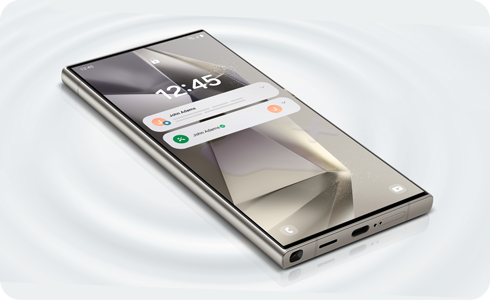
Lưu ý: Các hình ảnh được sử dụng chỉ nhằm mục đích minh họa và giao diện người dùng cũng như phương pháp cài đặt thực tế có thể khác nhau tùy theo phiên bản hệ điều hành, kiểu thiết bị, khu vực, v.v.
Bạn có thể thiết lập âm thanh và rung cho cuộc gọi đến cũng như các thông báo. Ngoài ra, bạn có thể bật tùy chọn 'Rung khi đổ chuông' trong phần cài đặt để nhận cảnh báo bằng cả âm thanh lẫn rung.
Chế độ âm thanh
- Nhạc chuông: Chọn nhạc chuông ưa thích của bạn và đặt âm lượng cho cuộc gọi đến. Bạn cũng có thể bật tùy chọn 'Rung khi đổ chuông' tại đây.
- Âm báo: Quản lý âm thanh cho thông báo của bạn.
- Âm thanh hệ thống: Điều chỉnh âm thanh tương tác với màn hình, bàn phím, bàn phím, khóa/mở khóa màn hình, sạc và xúc giác khi chạm.
- Âm lượng: Kiểm soát mức âm lượng của nhạc chuông, media, thông báo và âm thanh hệ thống.
Chế độ rung
- Rung báo cuộc gọi: Kiểm soát cường độ và kiểu rung cho các cuộc gọi đến.
- Rung thông báo: Chọn kiểu rung ưa thích của bạn cho các thông báo đến.
- Rung hệ thống: Kiểm soát cường độ rung và phản hồi khi chạm, gõ bàn phím, cử chỉ điều hướng, sạc pin và phản hồi của camera.
- Cường độ rung: Điều chỉnh cường độ rung cho cuộc gọi, thông báo, âm thanh hệ thống và media. Bạn cũng có thể bật tùy chọn 'Rung khi đổ chuông' tại đây.
Cài đặt khác
- Hiệu ứng và chất lượng âm thanh: Bật tính năng Dolby Atmos để nâng cao âm thanh, tăng cường hội thoại để có giọng nói rõ hơn trong video, chuẩn hóa âm lượng để duy trì âm lượng ổn định và điều chỉnh âm thanh để có trải nghiệm nghe phù hợp.
- Âm thanh ứng dụng riêng biệt: Bật tính năng này để tự động phát media từ các ứng dụng bạn chọn trên một thiết bị riêng biệt như loa hoặc tai nghe.
Cảm ơn phản hồi của bạn
Vui lòng trả lời tất cả các câu hỏi.
RC01_Static Content : This text is only displayed on the editor page
















